Automatisches Transkribieren von Microsoft Teams-Besprechungen
Transkribieren Sie Microsoft Teams-Besprechungen automatisch mit Transkriptor. Verbinden Sie Ihren Kalender, und lassen Sie den Meeting-Bot Ihre Besprechung aufzeichnen und automatisch transkribieren.

Automatisieren von Teams-Besprechungsnotizen und Transkriptionen
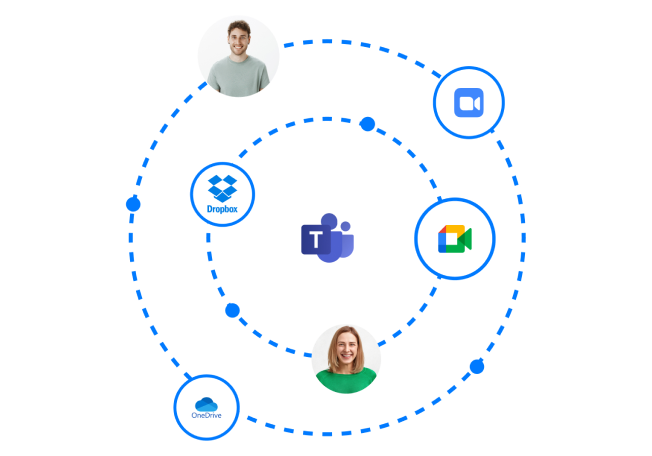
So transkribieren Sie Teams-Besprechungen automatisch
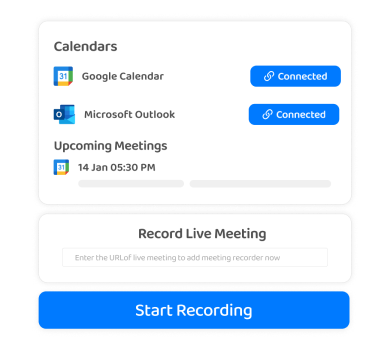
1. Verbinden Sie Ihren Kalender
Verbinden Sie Ihren Microsoft Outlook-Kalender mit Transkriptor, indem Sie sich bei Ihrem Konto anmelden und Berechtigungen erteilen.
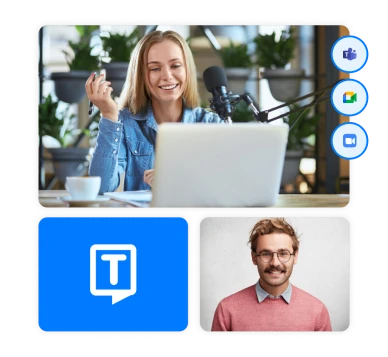
2. Zeichnen Sie das Meeting auf
Der Meeting-Bot von Transkriptor nimmt automatisch an Ihren Teams- und Outlook-Kalenderbesprechungen teil, zeichnet sie auf und transkribiert sie.
3. Transkript und Notizen herunterladen
Transkriptor generiert automatisch Transkriptionen, Zusammenfassungen und Aktionspunkte, die Sie herunterladen oder mit Kollegen teilen können.
So automatisieren Sie Ihre Microsoft Teams-Besprechungsnotizen
Abrufen von automatischen Transkriptionen und Besprechungsnotizen aus Microsoft Teams-Besprechungen
Keine manuellen Notizen mehr oder verpasste Details – nur klare, durchsuchbare Aufzeichnungen, mit denen Sie sich auf das Wesentliche konzentrieren können. Erleben Sie die Einfachheit und Effizienz der AI-gestützten Transkription von Teams-Besprechungen mit Transkriptor.
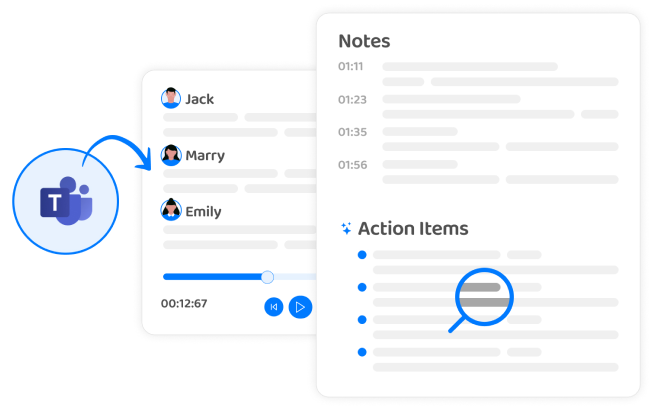
Höre es von unseren Nutzern
Transkriptor hat unsere Teammeetings grundlegend verändert. Wir machen uns keine Sorgen mehr, dass wichtige Details übersehen werden. Die Integration mit Microsoft Teams ist nahtlos und die Genauigkeit der Transkripte ist hervorragend. Es hat uns so viel Zeit gespart.
Sarah M. - Trustpilot
Zuerst war ich skeptisch, aber Transkriptor hat mich völlig überzeugt. Die AI-Transkription ist unglaublich präzise, auch bei komplexen Diskussionen. Unsere Besprechungsnotizen sind jetzt organisiert und leicht nachzuschlagen, was unsere Produktivität verbessert hat.
James R. - G2
4.6/5
Bewertet mit 4.6/5 basierend auf 16k+ Bewertungen im Google Play Store
4.8/5
Bewertet mit 4.8/5 basierend auf 1.2k+ Bewertungen im Google Chrome Web Store
4.8/5
Bewertet mit 4.8/5 basierend auf 450+ Bewertungen im App Store
Häufig gestellte Fragen
Mit Transkriptor können Sie Ihre Teams-Besprechungen transkribieren, indem Sie es in Ihr Teams-Konto integrieren. Nach der Besprechung wird das aufgezeichnete Audio oder Video automatisch zur Transkription an Transkriptor gesendet. Alternativ können Sie Aufzeichnungen zur Verarbeitung manuell in Transkriptor hochladen.
Ja, Sie können Ihre Teams-Besprechungen automatisch transkribieren, indem Sie Ihren Kalender mit Transkriptor oder Meetingtor verknüpfen. Nach der Integration transkribiert Transkriptor automatisch alle aufgezeichneten Besprechungen, nachdem sie aus Teams hochgeladen wurden.
Ja, sobald Sie Ihren Kalender mit Meetingtor oder Transkriptor verbunden haben, nimmt der Besprechungsbot automatisch an Ihren Teams-Besprechungen teil, um sie aufzuzeichnen und Transkripte zu generieren. Sie müssen den Bot nicht manuell einladen – er erledigt alles für Sie.
Sie können entweder ein Transkriptor-Konto oder ein Meetingtor-Konto verwenden, um die Teams-Integration zu automatisieren. Sobald Ihr Kalender verknüpft ist, nimmt der Meeting-Bot automatisch an Ihren Meetings teil und generiert Transkripte in Echtzeit ohne zusätzliche Einrichtung.